So aktualisieren Sie Windows 10 Mobile Apps manuell
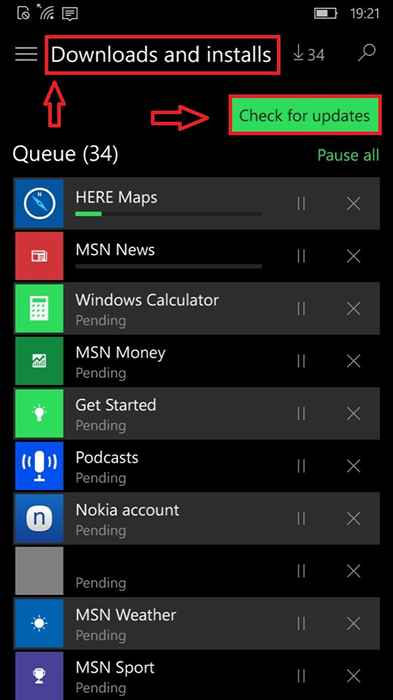
- 686
- 100
- Susanne Stoutjesdijk
So aktualisieren Sie Windows 10 Mobile Apps manuell:- Wer liebt es nicht, die neueste App auf die Fingerspitzen zu bekommen! Sei es ein Spiel, um Ihre Freizeit oder Zeitschriften- oder Zeitungs -App zu verbringen, die Sie auf dem Laufenden halten, oder eine Fitness -App, die Sie in perfekter Form versetzt. Mit der großen Anzahl von Apps geht es nicht nur darum, sie zu installieren, sondern sie regelmäßig zu aktualisieren, wobei das neueste Update möglich ist, um die verfügbaren frischen Funktionen zu verwenden und Fehlerbehebungen und verbesserte Funktionen der App anzuwenden. Sie können entweder Ihr Telefon diese Apps automatisch aktualisieren lassen oder sie so aktualisieren, wann immer Sie möchten. Die letztere Option oder die Option Manual Update ist hilfreich, da Sie den Aktualisierungsvorgang anpassen können.
Lesen Sie auch: So blockieren Sie die automatische Aktualisierung von Treibern in Windows 10
- Tippen Sie auf Speichern Geschäft eröffnen.
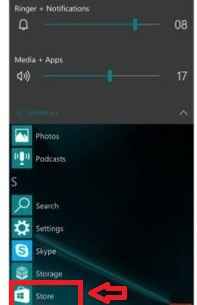
- Als nächstes wählen Sie Einstellungen (Hamburger -Taste) in der oberen linken Ecke des Bildschirms.
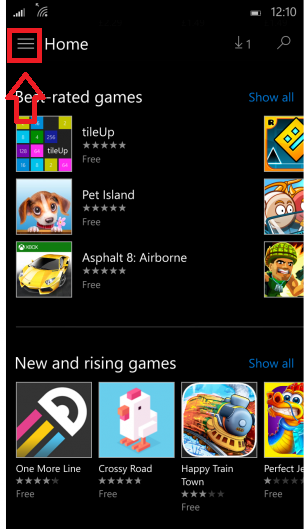
- Tippen Sie auf die Downloads und Installationen Option aus dem angegebenen Satz von Optionen. Klick auf das Auf Updates prüfen Knopf und warten Sie einige Zeit.
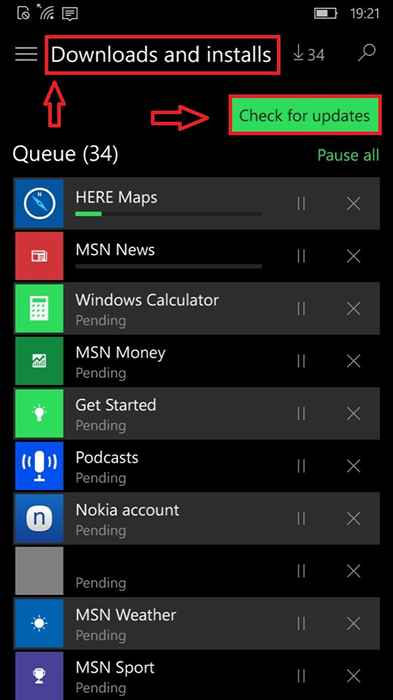
Wenn Sie auf diese Klicken klicken, werden die Apps, die Updates benötigen, gefunden. Sie können entweder alle Apps aktualisieren, die Updates benötigen. Folgen Sie dazu den folgenden Schritt.
- Tippen Sie auf die Alle aktualisieren Möglichkeit. Sie können Updates innehalten, indem Sie auf die tippen Alles pausieren Möglichkeit.
Falls Sie nicht viel Gleichgewicht in Ihrem Datenplan haben oder wenn Sie nicht Zeit haben, können Sie selektive Updates durchführen. Tippen Sie darauf auf die App, die Sie diese App einzeln aktualisieren und aktualisieren möchten. Eine Sache, die Sie beachten müssen, ist, dass bestimmte Apps (na ja, die meisten Apps) eine große Datenmenge konsumieren. Daher wird empfohlen, dass Sie über eine funktionierende Internetverbindung verfügen. Eine Wi-Fi-Verbindung wird zu mobilen Daten bevorzugt, da mobile Daten möglicherweise stark von der Signalstärke abhängen, und häufige Störungen in den mobilen Daten führen zu einem Verbindungsverlust und Sie müssen den Prozess erneut starten. Um solche Störungen zu vermeiden, versuchen Sie, mit Wi-Fi zu aktualisieren.
- « So installieren Sie ein heruntergeladenes Thema in Windows 10
- So begrenzen Sie die Bandbreite einer bestimmten App in Windows 10 »

